Win10系统如何使用手写输入法?Win10系统使用手写输入法的方法
来源:菜鸟下载 | 更新时间:2025-05-14
许多用户对如何在win10系统中使用手写输入法感到困惑,因此本文将详细介绍在win10系统中启用和使
许多用户对如何在win10系统中使用手写输入法感到困惑,因此本文将详细介绍在win10系统中启用和使用手写输入法的步骤,希望能为大家带来便利。
如何在Win10系统中使用手写输入法?以下是具体的方法:
首先,启动触摸屏幕键盘。右键点击任务栏,并选择“显示触摸键盘按钮”,如下图所示。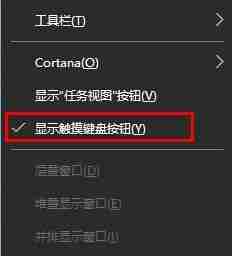
此时,任务栏右下角会出现一个键盘图标,点击此图标即可打开触摸键盘。
打开触摸键盘后,点击右下角的“简体”字样。
然后,您就可以选择手写功能进行输入了。
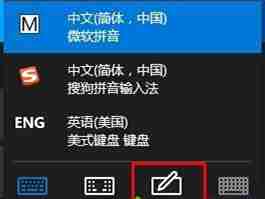
菜鸟下载发布此文仅为传递信息,不代表菜鸟下载认同其观点或证实其描述。
展开
相关文章
更多>>-
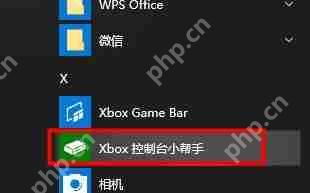
-

-

-

-

-
360成微软唯一安全合作伙伴将联合推免费正版Win10系统
- 2025-04-22 软件资讯
- 日前,在深圳举
-
-

-

-

-

-

-

-

-

热门游戏
更多>>热点资讯
更多>>热门排行
更多>>- 命运神界手游排行-命运神界免费版/单机版/破解版-命运神界版本大全
- 2023萌神战姬手游排行榜-萌神战姬手游2023排行榜前十名下载
- 2023剑挑苍穹手游排行榜-剑挑苍穹手游2023排行榜前十名下载
- 类似玉剑仙诀的手游排行榜下载-有哪些好玩的类似玉剑仙诀的手机游戏排行榜
- 暗夜奇迹ios手游排行榜-暗夜奇迹手游大全-有什么类似暗夜奇迹的手游
- 末日前线手游2023排行榜前十名下载_好玩的末日前线手游大全
- 烛龙赤血游戏版本排行榜-烛龙赤血游戏合集-2023烛龙赤血游戏版本推荐
- 女神幻想游戏版本排行榜-女神幻想游戏合集-2023女神幻想游戏版本推荐
- 异闻聊斋游戏版本排行榜-异闻聊斋游戏合集-2023异闻聊斋游戏版本推荐
- 千鸟飞绝最新排行榜-千鸟飞绝手游免费版下载-千鸟飞绝免费破解版下载
- 铁胆三国游戏排行-铁胆三国所有版本-铁胆三国游戏合集
- 土城传说最新排行榜-土城传说手游免费版下载-土城传说免费破解版下载










